
NộI Dung
- giai đoạn
- Phương pháp 1 Sử dụng dịch vụ trực tuyến ExtractMe
- Phương pháp 2 Sử dụng WinRAR trên Windows
- Phương pháp 3 Sử dụng JDK Java trên Windows
- Phương pháp 4 Sử dụng JDK Java trên máy Mac
Tập tin JAR là các kho lưu trữ nén thường chứa các chương trình thực thi sử dụng môi trường thời gian chạy Java, nhưng cũng có thể chứa các loại tệp khác. Tùy thuộc vào hệ điều hành bạn đang sử dụng, việc trích xuất của chúng đôi khi có thể phức tạp. Bạn sẽ có thể sử dụng các tiện ích và dịch vụ khác nhau để trích xuất nội dung của tài liệu lưu trữ JAR của bạn.
giai đoạn
Phương pháp 1 Sử dụng dịch vụ trực tuyến ExtractMe
- Đánh giá nhu cầu sử dụng dịch vụ này. ExtractMe là một trang web cung cấp dịch vụ trích xuất kho lưu trữ JAR. Mặc dù trang web này được quảng cáo là an toàn, bạn nên tránh sử dụng nó để trích xuất nội dung lưu trữ có tính chất nhạy cảm hoặc riêng tư.
-
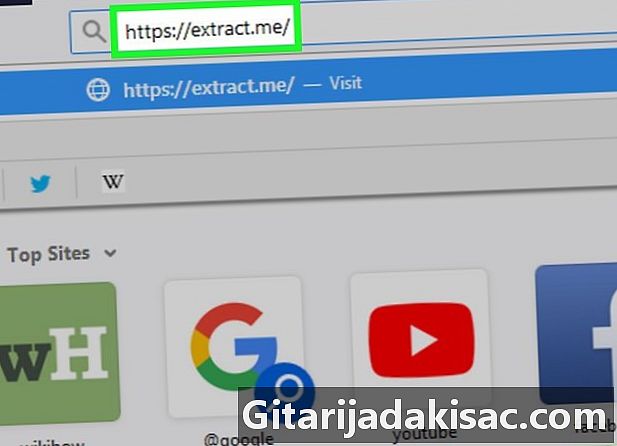
Mở ExtractMe. Truy cập https://extract.me/ bằng trình duyệt internet của bạn. -
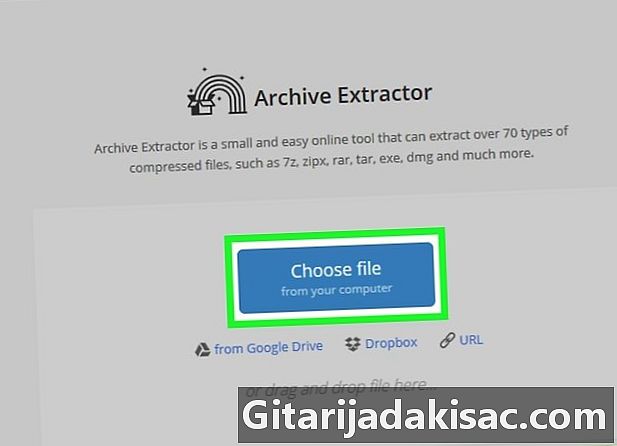
Bấm Chọn tập tin của bạn. Bạn sẽ tìm thấy nó ở giữa trang. Điều này sẽ mở cửa sổ trình duyệt tệp của bạn nếu bạn đang làm việc trên Windows hoặc Finder nếu bạn đang ở trên Mac. -
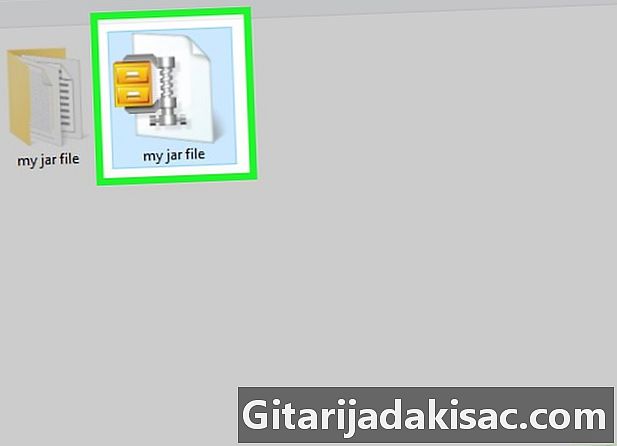
Chọn kho lưu trữ JAR. Duyệt qua các thư mục của bạn cho đến khi bạn tìm thấy kho lưu trữ để giải nén, và sau đó nhấp để chọn nó. -
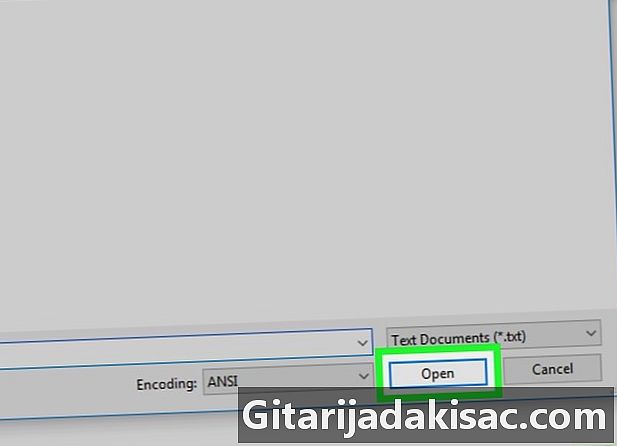
Bấm mở. Bạn sẽ tìm thấy nút này ở góc dưới bên phải của cửa sổ. Điều này sẽ dẫn đến việc gửi kho lưu trữ đến trang web ExtractMe sẽ trích xuất nội dung. -

Đợi kết thúc trích xuất kho lưu trữ của bạn. Khi bạn nhìn thấy Lưu trữ giải nén thành công, bạn sẽ có thể tải xuống và lưu nội dung nén của nó ở định dạng ZIP. -
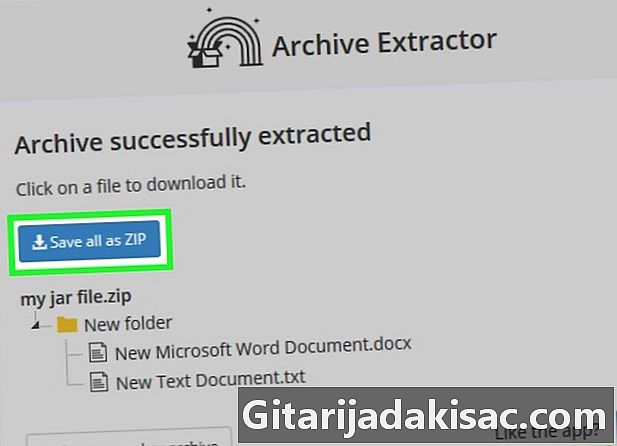
Nhấn vào nút Lưu tất cả dưới dạng ZIP. Đây là một nút màu xanh mà bạn sẽ tìm thấy ở đầu danh sách các tệp trong kho lưu trữ của bạn.- Tùy thuộc vào cài đặt được áp dụng cho trình duyệt của bạn, bạn có thể cần chọn một vị trí tải xuống hoặc nhập tên của tệp để tải xuống và tên của thư mục mà bạn muốn lưu nó vào máy tính của mình.
- Nếu trình duyệt của bạn cảnh báo bạn về những rủi ro khi tải xuống tệp lưu trữ ZIP từ Internet, hãy bỏ qua cảnh báo và xác nhận ý định tải xuống tệp này.
Phương pháp 2 Sử dụng WinRAR trên Windows
-
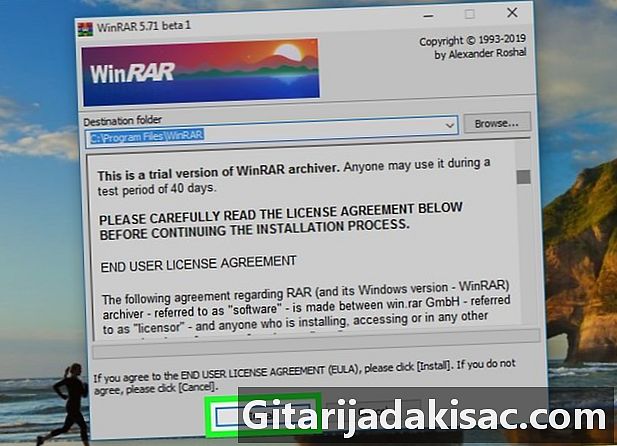
Cài đặt WinRAR. Khi bạn chọn loại giải nén để áp dụng, hãy nhớ chọn hộp có nhãn JAR nếu nó chưa có -
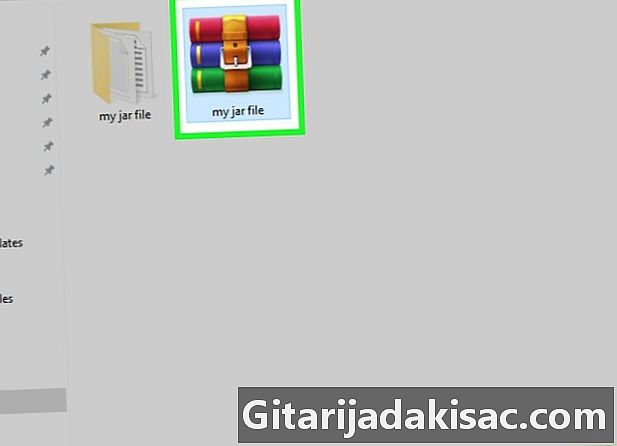
Tìm kho lưu trữ JAR mà bạn muốn trích xuất nội dung. Duyệt qua các thư mục của bạn cho đến khi bạn tìm thấy vị trí của kho lưu trữ JAR mà bạn muốn trích xuất nội dung. -
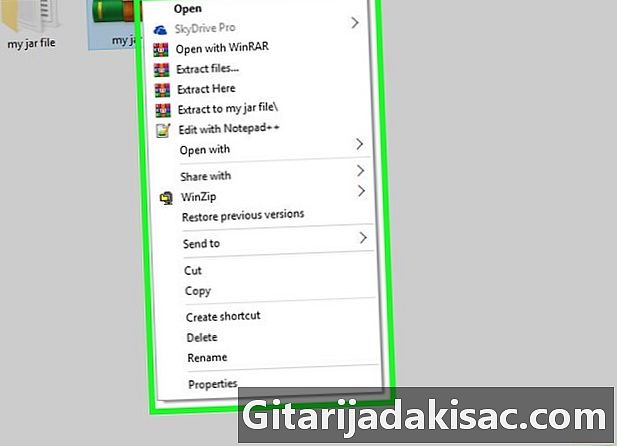
Nhấp chuột phải vào kho lưu trữ để giải nén. Điều này sẽ có tác dụng hiển thị một menu thả xuống conuel. -
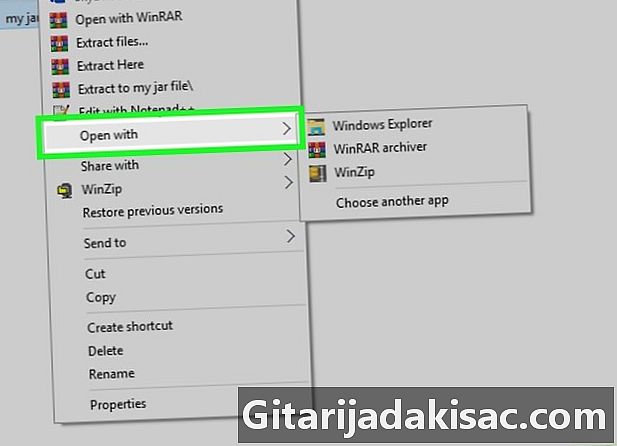
Chọn tùy chọn Mở bằng. Bạn sẽ tìm thấy nó trong menu conuel hiển thị. Bạn sẽ thấy một menu con dưới con trỏ chuột.- Nếu bạn không thấy tùy chọn này, hãy nhấp vào kho lưu trữ JAR của bạn để chọn nó, sau đó nhấp chuột phải vào nó và chọn tùy chọn Mở bằng trong thực đơn conuel.
-
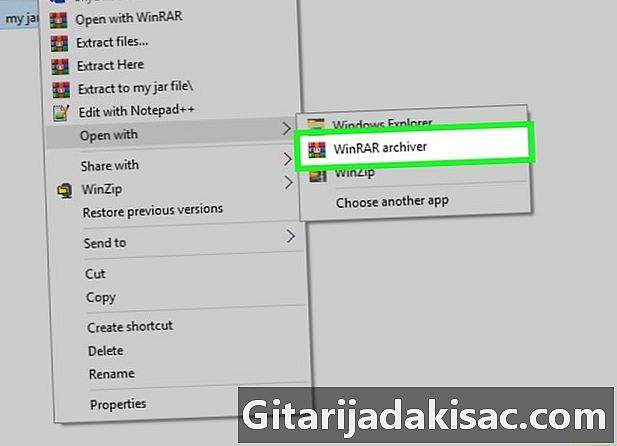
Nhấp vào tùy chọn WinRAR Archiver. Đó là trong menu con hiển thị. Kho lưu trữ JAR của bạn sẽ mở trong cửa sổ WinRAR. -
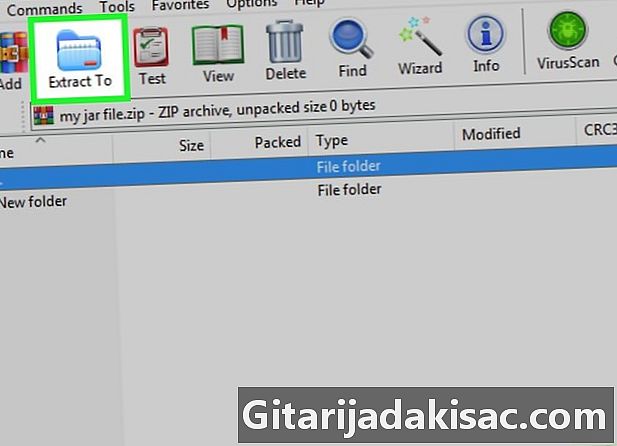
Bấm Giải nén. Bạn sẽ tìm thấy biểu tượng này tượng trưng cho một thư mục màu xanh ở đầu cửa sổ WinRAR. -

Chọn thư mục giải nén tệp lưu trữ của bạn. Nếu cần, nhấp vào một trong các thư mục được hiển thị ở bên phải cửa sổ ứng dụng để chọn thư mục đó để nhận các tệp từ giải nén. -
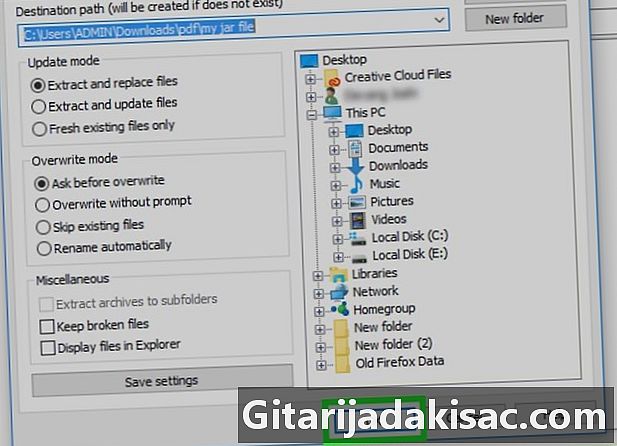
Bấm vào tốt. Bạn sẽ tìm thấy nút này ở dưới cùng của cửa sổ WinRAR. Điều này sẽ bắt đầu trích xuất kho lưu trữ JAR của bạn trong thư mục đã chọn.
Phương pháp 3 Sử dụng JDK Java trên Windows
-
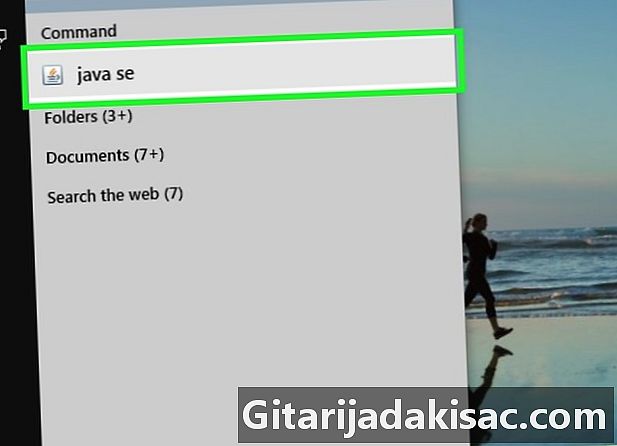
Kiểm tra Java JDK được cài đặt trên hệ thống của bạn. Nếu JDK hoặc Môi trường phát triển Java không được cài đặt trên hệ thống của bạn, bạn sẽ không thể áp dụng lệnh trích xuất bình vào kho lưu trữ của bạn và bạn sẽ không thể giải nén nó bằng phương pháp sau:- mở trang tải xuống JDK 10 bằng trình duyệt của bạn;
- đánh dấu vào ô có nhãn Tôi chấp nhận các điều kiện của giấy phép ;
- nhấp vào liên kết tải xuống tương ứng với mô tả hệ điều hành của bạn;
- bấm đúp vào tập tin cài đặt bạn vừa tải xuống;
- Làm theo hướng dẫn trên màn hình để hoàn tất cài đặt.
-

Mở thám hiểm của bạn
của các tập tin. Nhấp vào biểu tượng trình duyệt tệp Windows có hình dạng của một thư mục. Bạn sẽ tìm thấy nó ở dưới cùng của màn hình máy tính của bạn. -

Điều hướng đến kho lưu trữ JAR của bạn. Duyệt qua các thư mục của bạn để tìm kho lưu trữ bạn muốn giải nén. -
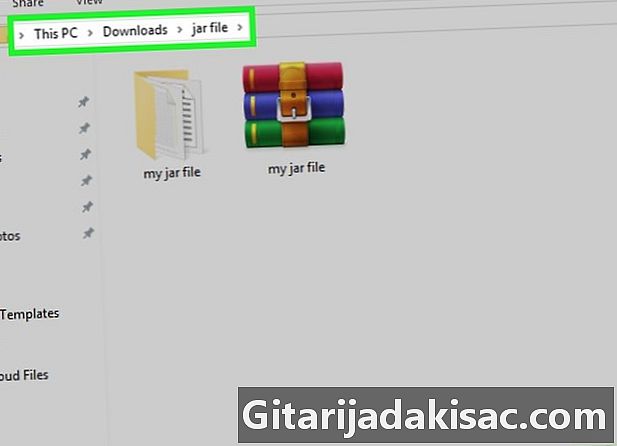
Chọn đường dẫn đến kho lưu trữ JAR của bạn. Để thực hiện việc này, nhấp vào khoảng trắng trên thanh địa chỉ ở đầu trình duyệt tệp của bạn. -
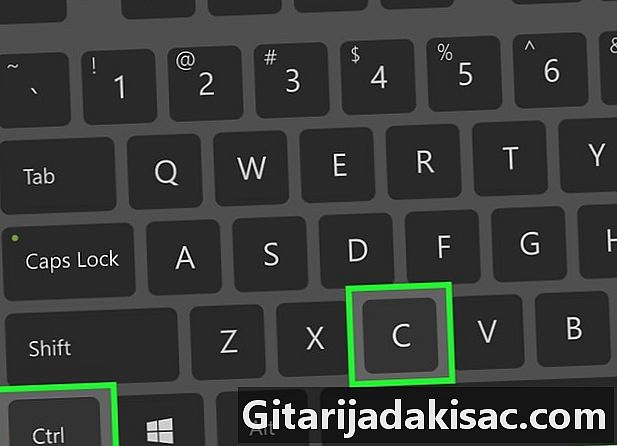
Sao chép đường dẫn đến kho lưu trữ JAR của bạn. Nhấn các phím đồng thời Ctrl+C của bàn phím của bạn. Điều này sẽ ghi nhớ đường dẫn đến kho lưu trữ của bạn. -
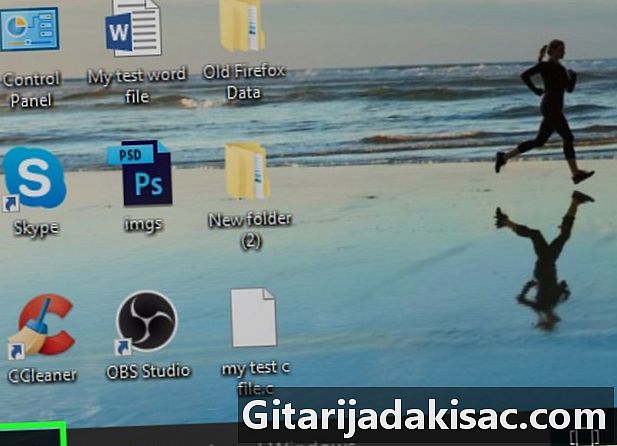
Mở menu bắt đầu
Windows. Nhấp vào biểu tượng Windows nằm ở góc dưới bên trái màn hình của bạn. -
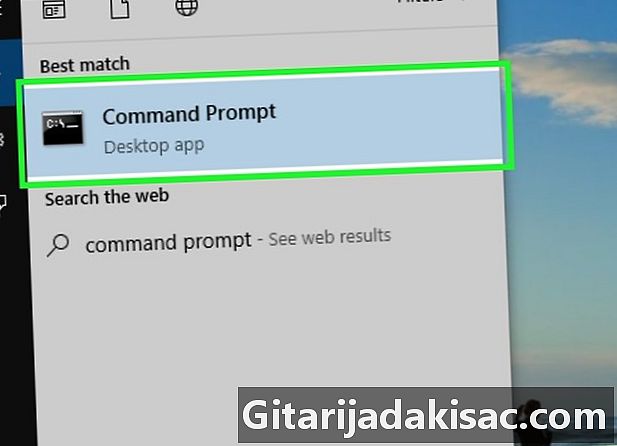
Mở bảng điều khiển lệnh. vào console trong thanh tìm kiếm Windows, sau đó nhấp vào biểu tượng
được phép Bảng điều khiển lệnh ở đầu cửa sổ khởi động Windows. Điều này sẽ mở Windows Control Console. -

Chuyển đến thư mục lưu trữ JAR của bạn. Theo dấu nhắc lệnh trên bảng điều khiển của bạn, nhập CD rằng bạn sẽ theo một không gian. Bây giờ dán đường dẫn đến kho lưu trữ của bạn bằng cách nhấn các phím Ctrl+V sau đó nhấn phím lối vào từ bàn phím của bạn để xác nhận thay đổi thư mục. -
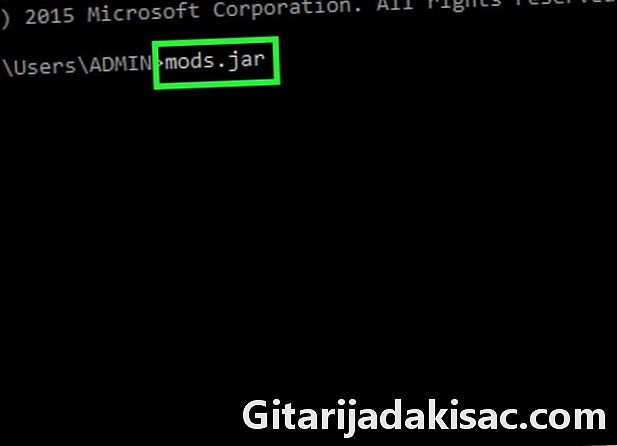
Bây giờ hãy nhập lệnh trích xuất Java. vào bình xf rằng bạn sẽ theo một khoảng trắng trước khi nhập tên của tệp JAR lưu trữ để giải nén mà không quên phần mở rộng của nó .jar. Một tập tin có tên mods phải mở rộng và trở thành mods.jar. Đừng quên chuyển tiếp đơn hàng của bạn bằng cách nhấn phím lối vào từ bàn phím của bạn để bắt đầu giải nén.- Ví dụ: nếu bạn muốn trích xuất một kho lưu trữ với tên của tyty.jar nằm trong thư mục C: Program, dòng lệnh hoàn chỉnh của bạn sẽ ở dạng jar xf C: chương trình tyty.jar.
-
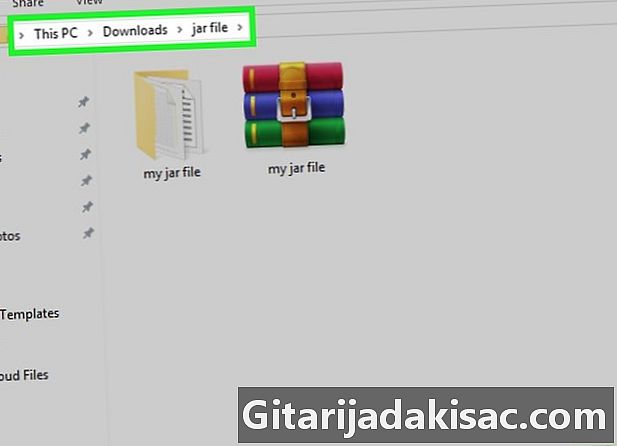
Quay trở lại vị trí lưu trữ JAR của bạn. Bây giờ bạn sẽ thấy nội dung không nén của nó.
Phương pháp 4 Sử dụng JDK Java trên máy Mac
-
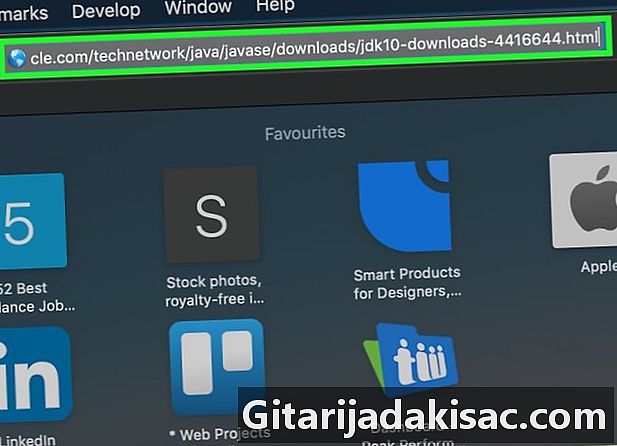
Kiểm tra Java JDK được cài đặt trên hệ thống của bạn. Nếu JDK hoặc Môi trường phát triển Java không được cài đặt trên hệ thống của bạn, bạn sẽ không thể áp dụng lệnh trích xuất bình vào kho lưu trữ của bạn và bạn sẽ không thể giải nén nó bằng phương pháp sau:- mở trang tải xuống JDK 10 bằng trình duyệt của bạn;
- đánh dấu vào ô có nhãn Tôi chấp nhận các điều kiện của giấy phép ;
- nhấp vào liên kết tải xuống tương ứng với mô tả hệ điều hành của bạn;
- bấm đúp vào tập tin cài đặt bạn vừa tải xuống;
- Làm theo hướng dẫn trên màn hình để hoàn tất cài đặt.
-

mở
Finder. Trong Dock của máy Mac của bạn, nhấp vào biểu tượng Finder, biểu tượng cho khuôn mặt màu xanh. -
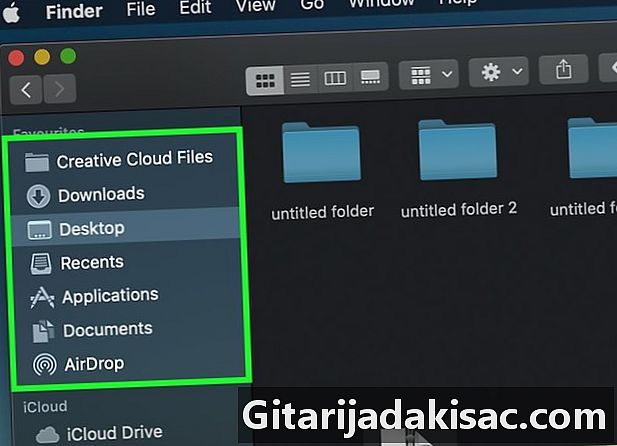
Tìm kho lưu trữ JAR mà bạn muốn trích xuất nội dung. Duyệt qua các thư mục của bạn cho đến khi bạn tìm thấy vị trí của kho lưu trữ JAR mà bạn muốn trích xuất nội dung. -

Chọn kho lưu trữ để giải nén. Chỉ cần nhấp vào biểu tượng tượng trưng cho kho lưu trữ JAR của bạn. -
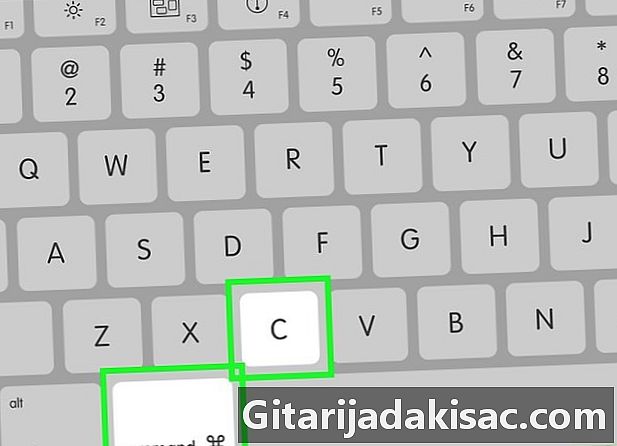
Sao chép đường dẫn đến kho lưu trữ JAR của bạn. Để làm điều này, nhấn đồng thời các phím Lệnh+Tùy chọn+C của bàn phím của bạn. Đường dẫn đến kho lưu trữ để giải nén cũng như tên và phần mở rộng của nó sẽ được lưu trữ. -
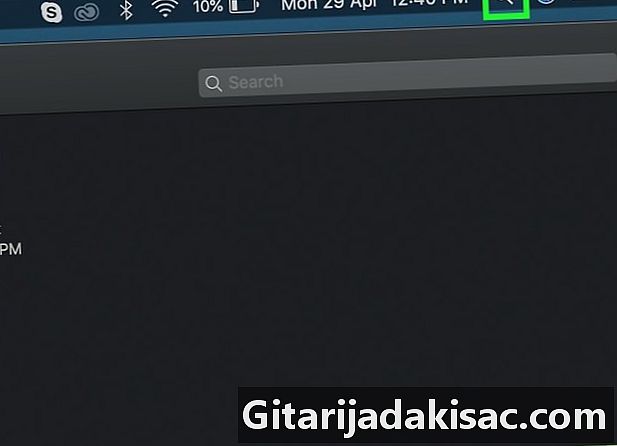
Mở Spotlight
. Nhấp vào biểu tượng Spotlight có hình dạng của kính lúp và nằm ở góc trên bên phải màn hình của bạn. -
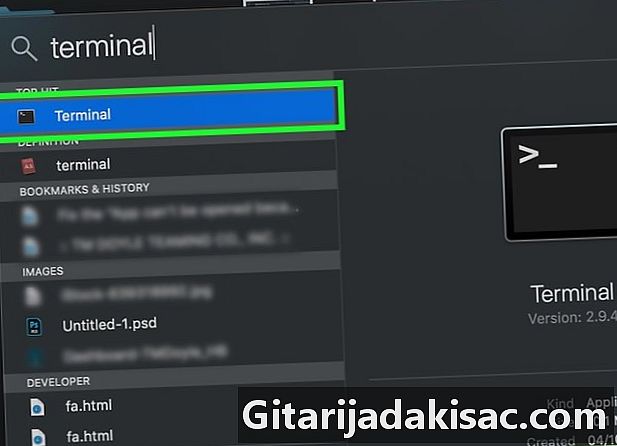
Mở thiết bị đầu cuối. vào cuối cùng trong thanh tìm kiếm Spotlight, sau đó nhấp đúp vào biểu tượng của
cuối cùng trong menu thả xuống hiển thị kết quả tìm kiếm. Điều này sẽ mở cửa sổ đầu cuối. -

Nhập lệnh trích xuất Java trong thiết bị đầu cuối. vào bình xf trong thiết bị đầu cuối sau đó để lại một khoảng trống trước khi nhấn phím đồng thời Lệnh+V để dán đường dẫn và tên của kho lưu trữ để giải nén. Sau đó nhấn phím lối vào từ bàn phím của bạn để bắt đầu giải nén. -

Quay trở lại vị trí lưu trữ JAR của bạn. Bây giờ bạn sẽ thấy nội dung không nén của nó.

- Các bản phân phối Linux phổ biến nhất, chẳng hạn như Ubuntu hoặc Mint, giúp dễ dàng trích xuất nội dung của tệp JAR với trình quản lý lưu trữ tích hợp của chúng. Nhấp chuột phải vào kho lưu trữ JAR để giải nén và nhấp vào tùy chọn Trích xuất tại đây hoặc Trích xuất để ... của menu conuel sẽ được hiển thị. tùy chọn Trích xuất để ... sẽ cho phép bạn chọn một thư mục đích cho thư mục được giải nén. Khi thao tác hoàn tất, chỉ cần nhấp vào nút gần. Sau đó, bạn có thể mở thư mục có tên của kho lưu trữ JAR để xem lại nội dung.
- Việc cài đặt Java được khuyến nghị nếu bạn muốn giải nén một số tài liệu lưu trữ JAR.
- Trên máy Mac, đôi khi bạn có thể giải nén tài liệu lưu trữ JAR bằng cách thay đổi phần mở rộng của chúng thành ZIPnhưng bạn có nguy cơ mắc sai lầm.